Chromebook 向けの 6 つの最高の音楽アプリ
公開: 2023-03-31Chromebook のデフォルトのファイル マネージャーとギャラリー アプリを使用して音楽ファイルを再生できます。 ただし、これらの組み込みアプリには、サードパーティの音楽アプリに見られるような高度な機能がありません。
この記事では、オンライン ストリーミング アプリとローカル メディア ファイルを再生するためのメディア プレーヤーを組み合わせた、Chromebook に最適な音楽アプリをいくつか紹介します。

1. YouTube ミュージック
多くの新世代の Chromebook には YouTube Music がプリインストールされています。 デバイスにアプリがプリインストールされていない場合は、アプリ ストアから YouTube Music をインストールします。 YouTube Music をインストールした後は、ログインしたりアカウントを作成したりする必要はありません。 アプリは、Chromebook にリンクされている Google アカウントに自動的に接続します。
YouTube Music を使用すると、Chromebook のローカル ストレージにあるオーディオ ファイル (MP3、AAC、PCM、WAV、FLAC) を再生できます。 ただし、最初に、デバイスでオーディオ ファイルを表示するようにアプリを構成する必要があります。
右上隅にあるプロフィール画像を選択し、 [設定] > [ダウンロードとストレージ] に移動して、 [デバイス ファイルを表示]をオンにします。
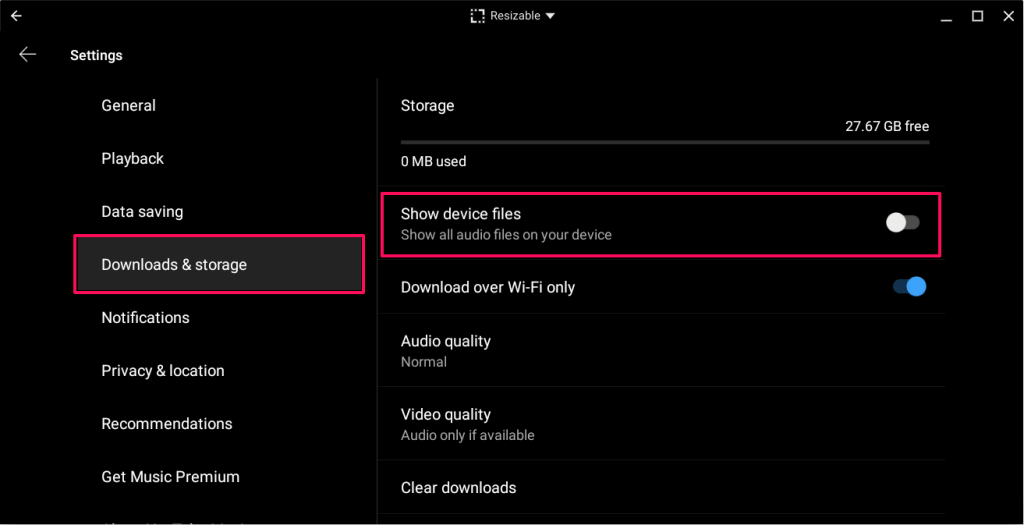
その後、 [ライブラリ]タブをダブルクリックまたはダブルタップし、 [デバイス ファイル]を選択してローカル オーディオ ファイルにアクセスします。
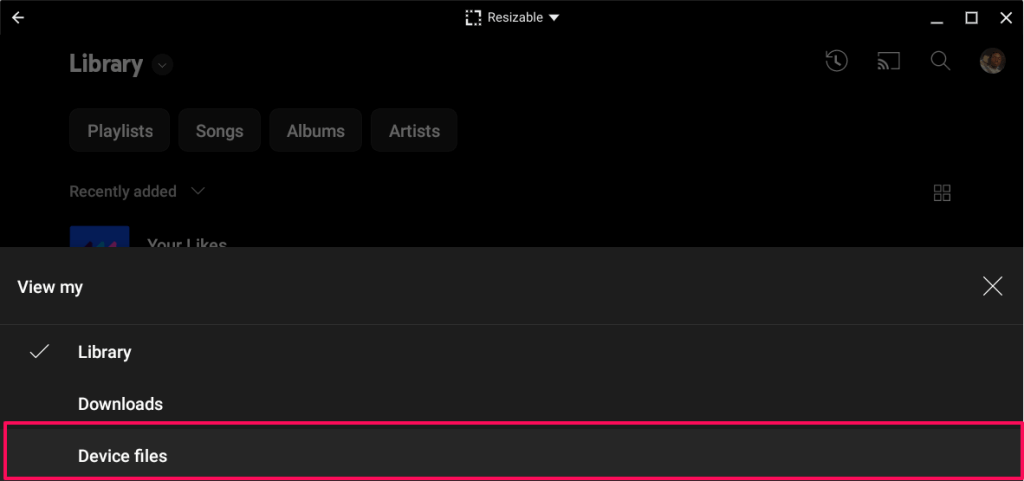
ちなみに、再生中に広告の中断なしで YouTube Music をストリーミングするには、サブスクリプションが必要です。 また、サブスクリプションなしでは、オフラインで聴くために曲をダウンロードしたり、バックグラウンドで曲を再生したりすることはできません。
YouTube Music Premium は、どの音楽ストリーミング プラットフォームにも加入していない場合に適した投資です。 サブスクリプションは、動画ストリーミング プラットフォームである YouTube にも適用され、広告なしで動画をストリーミングできます。 サブスクリプションとそのメリットの詳細については、YouTube Premium のレビューをご覧ください。
2.VLCメディアプレーヤー
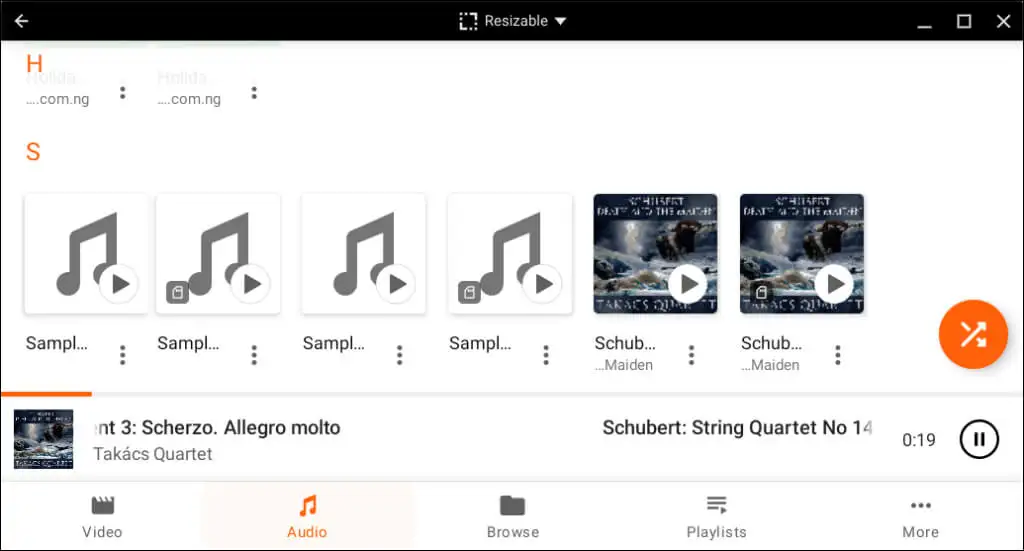
VLC Media Player は、音楽プレーヤー、ビデオ プレーヤー、およびストリーミング メディア サーバーです。 オーディオ (およびビデオ) ファイル形式のサポートに関しては、VLC Media Player は他のメディア プレーヤーよりも優れています。
MP3、WMA 3、DTS、DV オーディオ、MIDI、ALAC、APE、Real Audio、True Audio、LPCM、Speex、DV Audio、ADPCM、QCELP、MPC などのデジタル オーディオ形式をサポートしています。
VLC は、MWV、XviD、MP4、Real Video、MJPEG、Cinepak など、多くのビデオ形式もサポートしています。
さまざまな形式のメディア ファイルを頻繁に再生する場合は、インストールするのに最適なメディア プレーヤーです。 アプリのインターフェイスはナビゲートしやすく、ボタンにはラベルが付けられており、メディア カテゴリは下部のタブにあります。
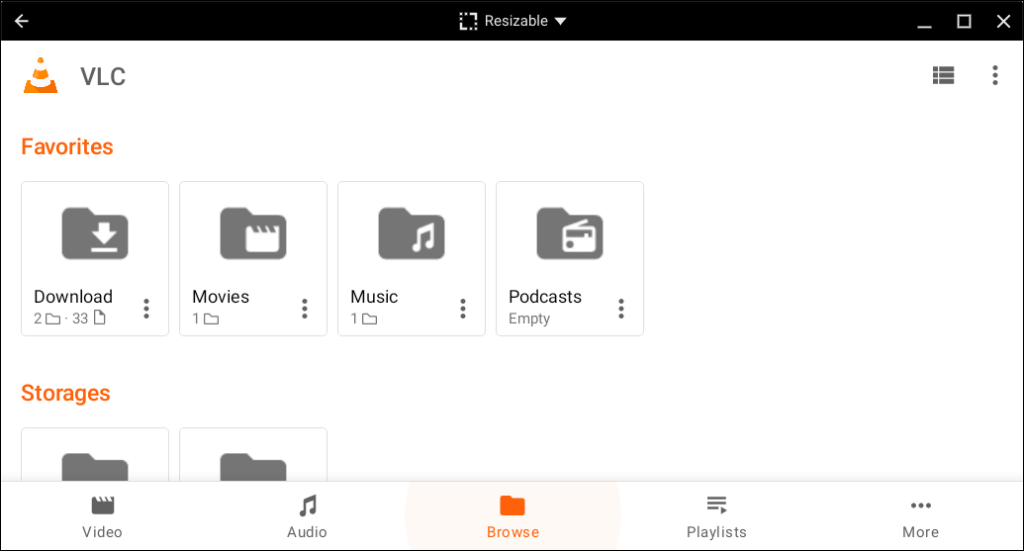
[参照] タブは組み込みのファイル マネージャーで、Chromebook のストレージ内のメディア ファイルにアクセスできます。
VLC Media Player は無料でオープンソースであり、Google Play ストアで入手できます。 サブスクリプションを支払う必要も、広告の中断に対処する必要もありません。
3.音楽プレーヤーを楽しむ
Enjoy Music Player を使用すると、Chromebook でオンラインおよびローカルの音楽をストリーミングできます。 Chrome 拡張機能は軽量 (1 MB 未満) で、ローエンドの Chromebook またはストレージ容量の少ない Chromebook 向けに最適化されています。
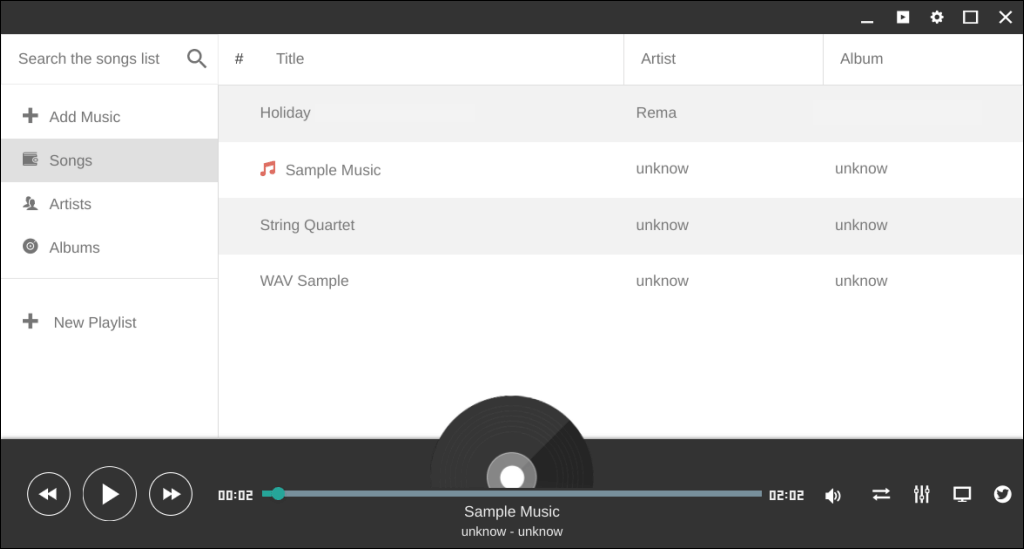
Chrome Web Store から拡張機能をインストールすると、Chromebook のランチャーで Enjoy Music Player にアクセスできます。 シンプルなインターフェースに加えて、Google ドライブの統合と音楽イコライザーが気に入りました。 また、拡張機能はアプリ内広告や中断なしで無料で使用できます.

ただし、大きな欠点の 1 つは、Enjoy Music Player がローカル メディア ファイルを自動同期または自動検出しないことです。 再生するオーディオ ファイルが格納されているフォルダーをアプリに指定する必要があります。
4.MXプレーヤー
MX Player は、音楽プレーヤー、ビデオ プレーヤー、WhatsApp ステータス ダウンローダー、およびファイル ダウンローダーが 1 つのアプリにバンドルされています。 Play ストアから MX Player をインストールし、Chromebook のストレージへのアクセスを許可するだけです。
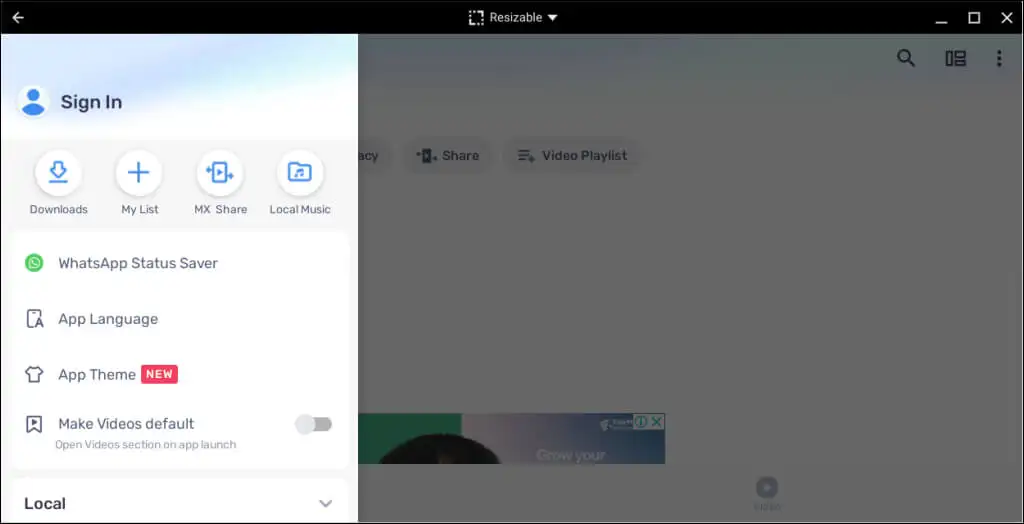
VLC と同様に、MX Player はさまざまなオーディオおよびビデオ ファイル形式をサポートしています。 ネットワーク ストリーム ツールを使用すると、オンライン ビデオをストリーミングしたり、Chromebook にダウンロードしたりできます。 好みに合わせてオーディオ出力を調整するイコライザーもあります。
MX Player は無料ですが、オーディオ ファイルやビデオ ファイルを再生する前に広告が表示されることがあります。 有料版の MX Player Pro ($5.99) をインストールすると、中断のないメディア再生とオンライン ストリーミングが可能になります。
5.スポティファイ
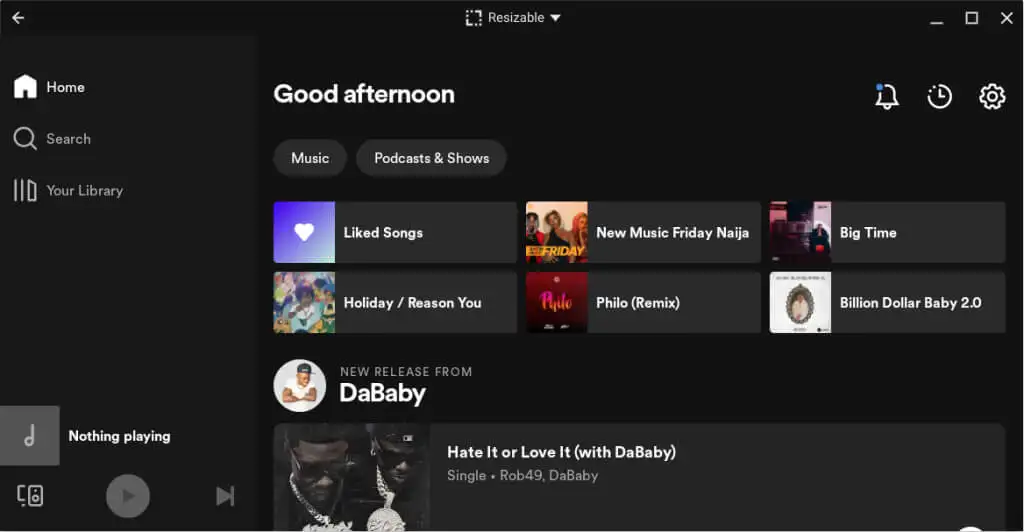
Spotify アカウントをお持ちの場合は、お気に入りの曲、ポッドキャスト、またはプレイリストを Chromebook でストリーミングできます。 曲をダウンロードしてオフラインで聴いたり、ローカル オーディオ ファイルを再生したりすることもできます。 ただし、Spotify Premium Family または Spotify Duo に加入していない限り、Chromebook と他のデバイスで同時に音楽を再生することはできません。
Play ストアから Spotify の Android バージョンをインストールし、Spotify アカウントにサインインします。 Spotify を初めて使用する場合は、代わりに新しいアカウントを作成してください。 Spotify のプレイリスト、ポッドキャスト番組、アルバム、ダウンロードした曲は [ライブラリ] タブにあります。
同じタブで、Chromebook のストレージ内のすべてのオーディオ デバイスが Local Files フォルダに表示されます。
Spotify でローカル オーディオ ファイルが表示されない場合は、アプリの設定を開き、 [このデバイスのオーディオ ファイルを表示する] をオンにします。
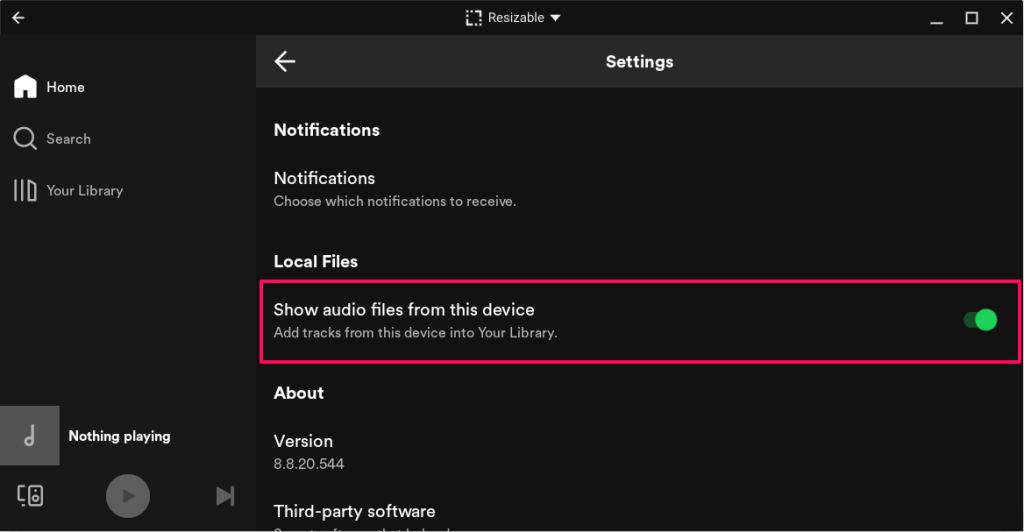
Spotify を使用してローカル ストレージのオーディオ ファイルを再生するには、ファイルを右クリックし、 [プログラムから開く]を選択して、 [Spotify]を選択します。
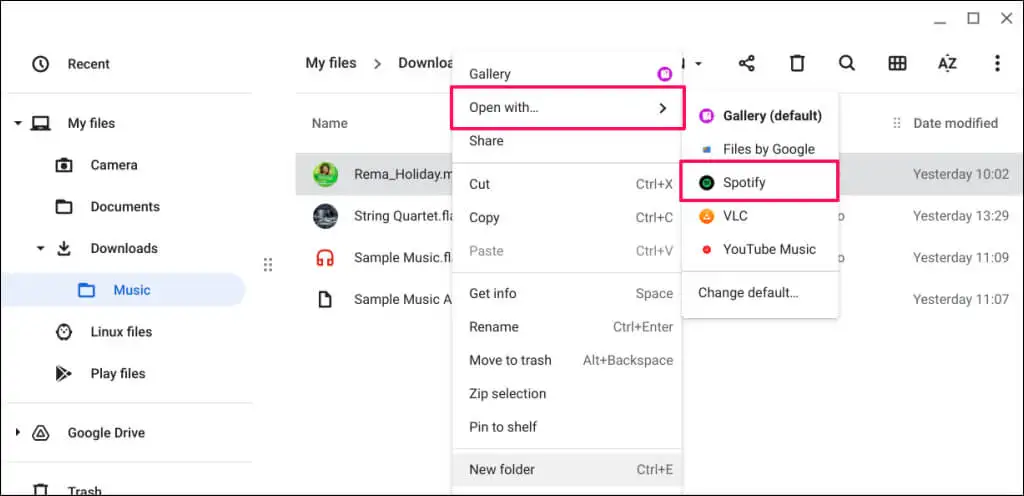
YouTube Music と同様に、Spotify Android アプリは MP3、AAC、PCM、WAV、および FLAC オーディオ ファイル形式をサポートしています。
6.アップルミュージック
Apple Music に登録している場合は、Chromebook でプレイリストと音楽ライブラリにアクセスできます。 Apple Music アプリの Android バージョンは、Chrome オペレーティング システムと互換性があります。
Play ストアから Apple Music をインストールし、Apple ID アカウントにサインインして、アプリが音楽ライブラリを同期するのを待ちます。
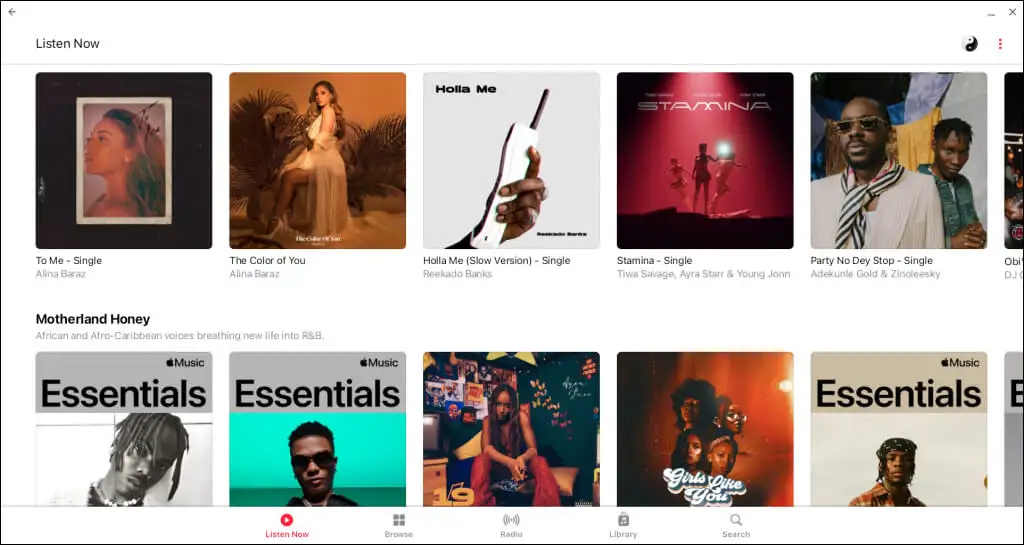
アプリのインターフェイス、機能、および機能は、Apple Music iOS アプリ バージョンに似ています。 曲を再生したり、プレイリストにアルバムを追加したり、アプリで Apple Music プロファイルを作成または管理したりすることもできます。
最高の Chromebook 音楽アプリ
その他の注目すべき音楽アプリには、SoundCloud、AIMP、Deezer、Amazon Music などがあります。 Android の音楽ストリーミング アプリやメディア プレーヤーは、Chromebook で動作するはずです。 お好みの音楽アプリが Play ストアで利用できない場合は、代わりにその APK ファイルをダウンロードしてインストールしてください。
